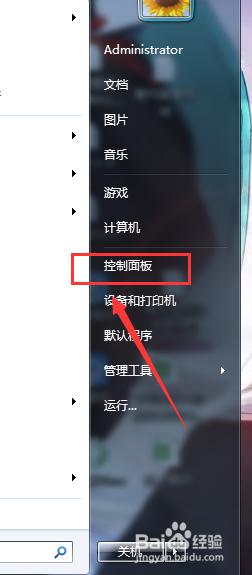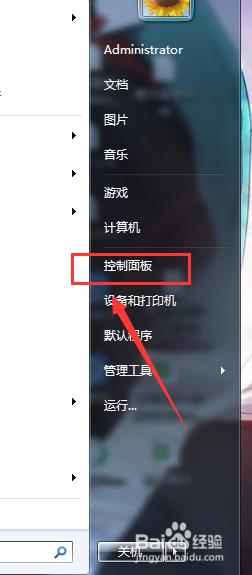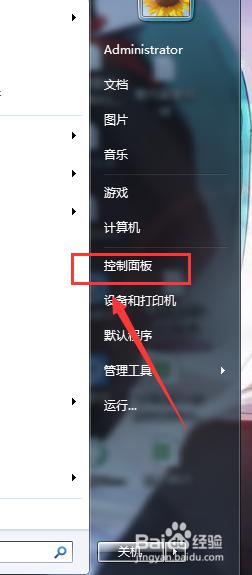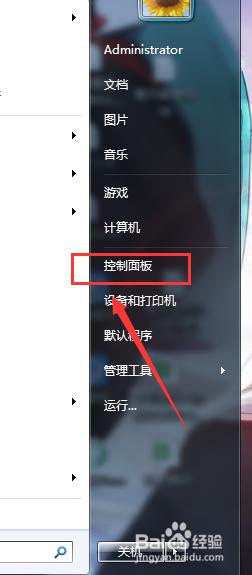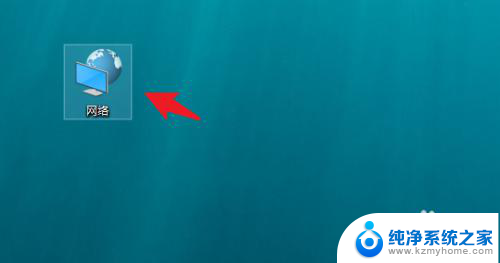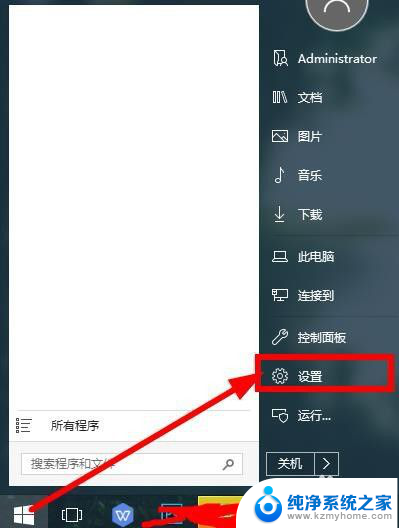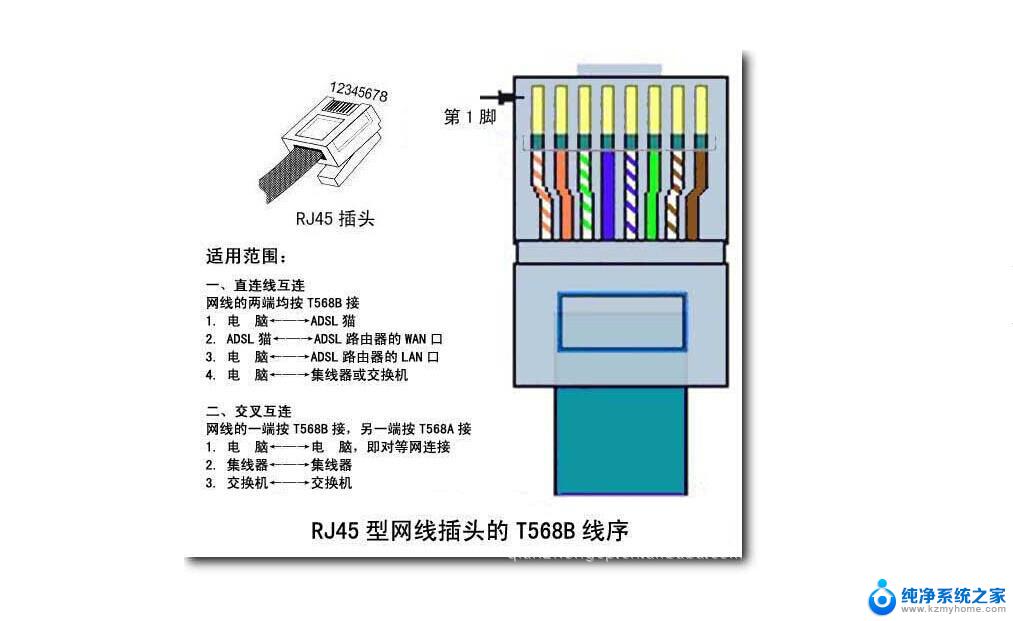笔记本电脑无线连接怎么打开 笔记本电脑无线功能如何启用
更新时间:2024-01-06 09:52:56作者:xiaoliu
随着科技的发展,笔记本电脑已成为我们生活中必不可少的工具之一,而其中的无线功能更是让我们能够随时随地连接互联网,享受便捷的网络体验。对于初次使用笔记本电脑的人来说,如何打开无线连接功能,成为了一个关键问题。在本文中我们将一起探讨笔记本电脑无线连接的打开方法,以及启用无线功能的步骤,帮助大家轻松上手。无线连接功能的开启,将为我们的生活带来更多便利和乐趣。
具体步骤:
1.打开我们的笔记本电脑,点击左下角的开始按键,选择“控制面板”。
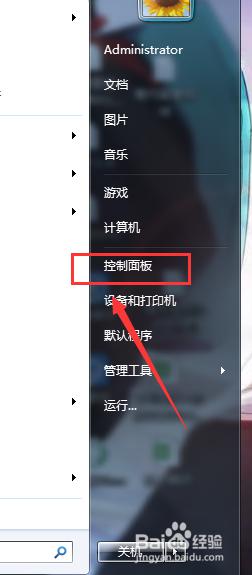
2.打开控制面板后,选择右上角的“搜索控制面板”输入框。
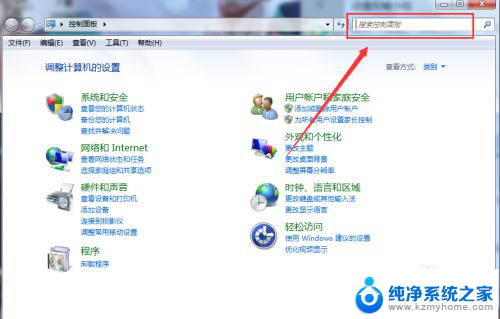
3.在右上角输入“移动中心”后回车,点击进入Windows 移动中心。
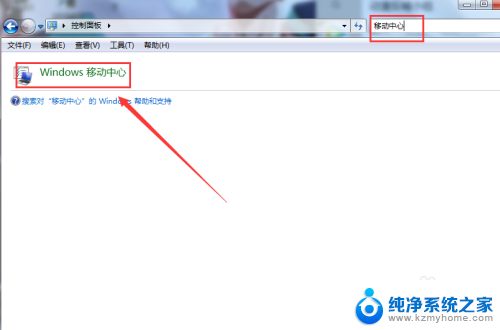
4.在移动中心我们可以看到“无线网络”一项,点击开启即可。
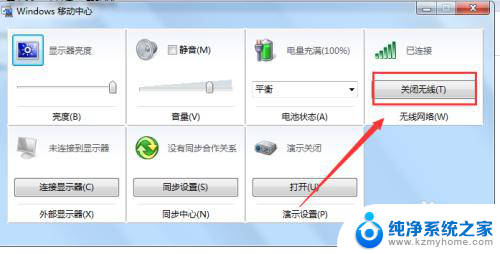
以上就是笔记本电脑无线连接的打开方法,如果有不清楚的用户可以按照小编的步骤来操作,希望这些方法能够对大家有所帮助。